Zresetuj przeglądarkę, aby położyć kres oprogramowaniu reklamowemu
- Porywacze przeglądarki to rodzaj złośliwego oprogramowania, które może zaatakować komputer i zmienić ustawienia przeglądarki.
- Najlepszym sposobem na upewnienie się, że komputer jest wolny od tej infekcji, jest użycie programu chroniącego przed złośliwym oprogramowaniem, który może skanować i usuwać wszystkie jego ślady z komputera.

- Łatwa migracja: użyj asystenta Opery, aby przenieść istniejące dane, takie jak zakładki, hasła itp.
- Zoptymalizuj wykorzystanie zasobów: Twoja pamięć RAM jest wykorzystywana bardziej efektywnie niż w innych przeglądarkach
- Zwiększona prywatność: zintegrowana bezpłatna i nieograniczona sieć VPN
- Brak reklam: wbudowany bloker reklam przyspiesza ładowanie stron i chroni przed eksploracją danych
- Przyjazna dla graczy: Opera GX to pierwsza i najlepsza przeglądarka do gier
- Pobierz Operę
Jeśli kiedykolwiek przeglądałeś Internet i otworzyłeś stronę tylko po to, by zostać przekierowanym do innej, to dobrze wiesz, że porwanie przeglądarki. Wygląda na to, że ib.adnxs.com to najnowszy schemat przejmowania kontroli nad przeglądarką, ponieważ ciągle się pojawia.
Podczas gdy wszyscy staramy się zachować ostrożność podczas przeglądania, nigdy nie wiesz, która strona może Cię zniechęcić i wywołać te niechciane wyskakujące okienka. Jeśli byłeś ofiarą tego irytującego wyskakującego okienka reklamowego, dzielimy się tym, jak się go pozbyć.
Szybkie wyszukiwanie w Internecie, aby odwiedzić witrynę ib.adnxs.com w momencie pisania tego artykułu, nie daje żadnych wyników. To prowadzi nas do przekonania, że jest to zwodnicza witryna lub domena nie istnieje.
Jeśli chodzi o pytanie, czy Ib.adns.com jest wirusem, nie możemy wykluczyć takiej możliwości, ale można go sklasyfikować jako Potencjalnie niechciana aplikacjaPlikacja (PUA).
Może wyświetlać reklamy w Internecie lub przekierowywać cię do potencjalnie niebezpiecznych stron, na których twój system może wykryć adware i infekcje wirusowe.
Reklamy te mogą pojawiać się na każdej stronie internetowej, którą odwiedzasz podczas korzystania z przeglądarki, więc może być trudno wskazać witrynę, z której pochodzi reklama ib.adnxs.com.
Jednak wszyscy zastanawiają się, w jaki sposób znalazł się na twoim komputerze. Udało nam się znaleźć kilka możliwych przyczyn:
- Podejrzane witryny – Możesz świadomie lub nieświadomie kliknąć film lub link, który przekierowuje Cię na stronę ib.adnxs.com. Czasami zamknięcie wyskakującego okienka działa, ale jeśli ciągle się pojawia, Twój system może być już zagrożony.
- Rozszerzenia przeglądarki – Wszyscy kochamy, jak wtyczki przeglądarki zwiększają funkcjonalność, ale nie wszystkie służą dobru twojego systemu. Niektóre faktycznie zawierają złośliwy kod, który ma możliwość zmiany ustawień przeglądarki.
- Pobieranie oprogramowania z nieznanych źródeł – Być może pobrałeś aplikację z witryn innych firm, takich jak strony z torrentami. Czasami szukanie dodatkowych aplikacji przynosi coś dodatkowego, co nie jest mile widziane.
Jak usunąć ib.adnxs.com?
1. Skanuj w poszukiwaniu wirusów
- wciśnij Okna klucz, szukaj Bezpieczeństwo systemu Windows, i kliknij otwarty.

- Wybierać Ochrona przed wirusami i zagrożeniami.

- Następnie naciśnij Szybki skan pod Aktualne zagrożenia.

- Jeśli nie znajdziesz żadnych zagrożeń, przejdź do pełnego skanowania, klikając Opcje skanowania tuż poniżej Szybki skan.

- Kliknij Pełne skanowanie, Następnie Skanuj teraz aby wykonać głębokie skanowanie komputera.

- Poczekaj na zakończenie procesu i uruchom ponownie system.
Jeśli po pełnym skanowaniu nadal występuje wyskakujące okienko ib.adnxs.com, prawdopodobnie zabezpieczenia systemu Windows były niewystarczające, aby usunąć oprogramowanie reklamowe. Usuwanie oprogramowania reklamowego nie zawsze jest prostym zadaniem. Zwłaszcza jeśli oprogramowanie już zainstalowało się na twoim komputerze.
W takich przypadkach będziesz potrzebować wsparcia ze strony silniejszego wojownika. Polecamy ESET NOD32. Ma silne funkcje antywirusowe i zapewnia ochronę przed atakami typu phishing i złośliwymi stronami internetowymi.
Program skanuje również wszystkie strony internetowe w poszukiwaniu podejrzanego kodu i blokuje je w razie potrzeby, aby nie uszkodzić komputera podczas przeglądania Internetu lub pobierania aplikacji z nieznanych źródeł.
⇒Kup ESET NOD32
2. Odinstaluj ostatnio zainstalowane programy
- Uderz w Okna typ klucza Panel sterowania w pasku wyszukiwania i kliknij otwarty.

- Nawigować do programy i wybierz Odinstaluj program.

- Znajdź wszelkie ostatnio zainstalowane programy zaraz po tym, jak wyskakujące okienka ib.adnx.com stały się uciążliwe, kliknij prawym przyciskiem myszy i wybierz Odinstaluj.
3. Usuń rozszerzenia przeglądarki
- Przejdź do przeglądarki iw nowej karcie wprowadź następujący adres:
chrome://rozszerzenia/ - Sprawdź podejrzane dodatki, których sam nie zainstalowałeś, i kliknij Usunąć.
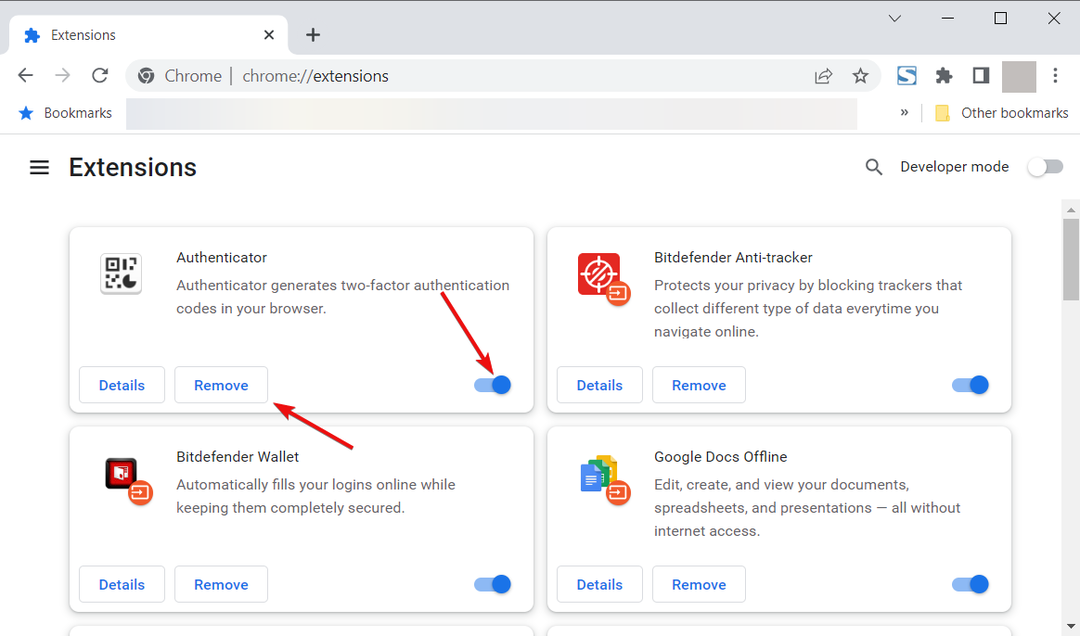
- Powtarzaj te kroki, aż znajdziesz winowajcę.
- Poprawka: użytkownik nie może uzyskać dostępu do Google.com, wpisując błąd adresu URL
- Ochrona: Atlas VPN chroni komputer z systemem Windows przed wszelkimi zagrożeniami internetowymi
- Czym jest plik Scrobj.dll i jak go naprawić, jeśli go brakuje
- Bcryptprimitives.dll: co to jest i jak naprawić błędy
- 0x800f0841 Błąd aktualizacji systemu Windows: jak go naprawić
4. Zresetuj przeglądarkę
- W tym kroku będzie to zależeć od używanej przeglądarki. W naszym przypadku będziemy używać Chrome.
- Uruchom przeglądarkę Chrome i kliknij trzy pionowe elipsy w prawym górnym rogu.
- Wybierać Ustawienia.

- Następnie kliknij Zresetuj i wyczyśćp, a następnie wybierz Przywróć ustawienia do ich oryginalnych wartości domyślnych.

- Potwierdzać Resetowanie ustawień w następnym oknie dialogowym.

Mam nadzieję, że te kroki pomogą ci pozbyć się przeglądarki z pop-upu ib.adnxs.com. Jeśli jest to trwałe, może być konieczne wykonanie przywracania systemu lub czysta instalacja systemu Windows.
W przyszłości, aby zapobiec takim zdarzeniom, upewnij się, że:
- Nie klikaj linków w wiadomościach e-mail od nieznanych nadawców
- Zachowaj ostrożność podczas odwiedzania witryny, która nie cieszy się dobrą reputacją
- Zainstaluj dobrą zaporę ogniową w swoim systemie
- Uruchomić programy antyszpiegowskie regularnie na komputerze
Daj nam znać, jak radzisz sobie z oprogramowaniem reklamowym w sekcji komentarzy poniżej.


